L’app Stickies per macOS ti offre note adesive per il desktop, trasformando il tuo Mac in una bacheca virtuale e permettendoti di annotare brevi bit di testo da ricordare in seguito. Le note sono specifiche del desktop, quindi puoi organizzarle come preferisci e manterranno il loro layout e contenuto anche dopo aver chiuso l’app.
Sommario:
Iniziare con gli stickies
Stickies è una vecchia app e le versioni recenti di macOS l’hanno sepolta nella cartella “Altro”, insieme a molte altre utilità. Puoi avviarlo da qui o cercandolo in Spotlight.
Immediatamente ti verranno presentate due note di esempio contenenti alcune istruzioni e mostrando come appariranno Stickies sul tuo desktop.
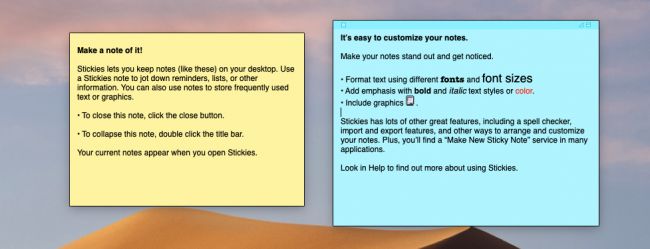
Puoi modificare queste note o chiuderle e crearne di tue selezionando File> Nuova nota (o premendo Comando + N).
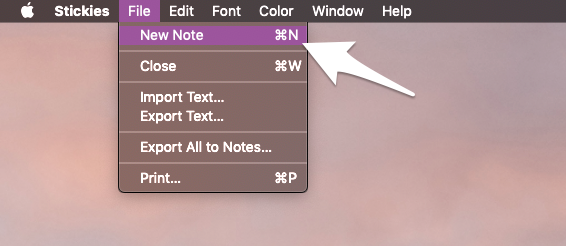
Dopo aver creato una nuova nota, puoi scrivere ciò che desideri e utilizzare tutta la formattazione che useresti in TextEdit o nell’app Note.
Arranging Notes
Gli stickies possono essere sepolti sotto tutte le finestre che hai aperto, quindi puoi impostarli in modo che vengano visualizzati sempre in primo piano attivando “Float on Top” dal menu Finestra.
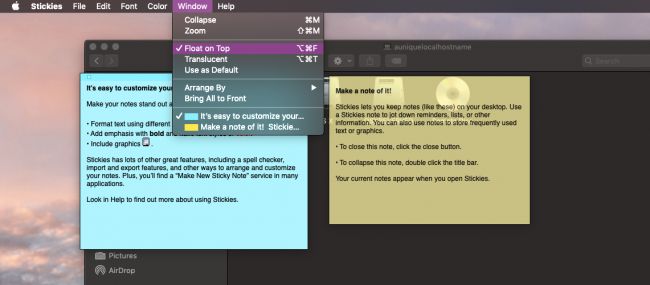
Dovrai farlo per ogni nota, quindi usare Opzione + Comando + F potrebbe farti risparmiare un po ‘di clic.
Se non vuoi che le note ostruiscano lo schermo, puoi renderle traslucide dallo stesso menu o con Opzione + Comando + T. Puoi anche comprimerli dal menu Finestra, o con Command + M, o facendo doppio clic sulla barra del titolo della nota:
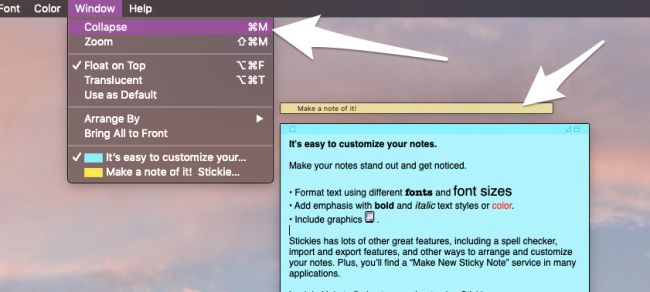
Questo è utile e renderà le tue note molto più piccole, permettendoti di conservarne più sul desktop senza influire sull’uso del resto del sistema. Puoi persino ordinarli automaticamente e disporli in un elenco nell’angolo in alto a sinistra, utilizzando il menu “Disponi per” nelle impostazioni della finestra.
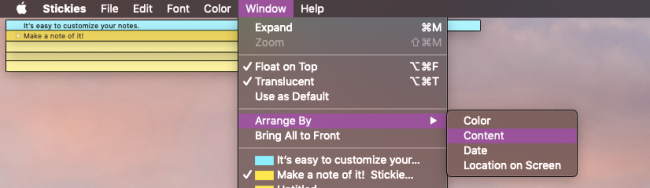
Sebbene non sia possibile modificare la posizione in cui le dispone, poiché il posizionamento in alto a sinistra blocca la barra del titolo di molte app, è comunque una funzionalità piuttosto utile per mantenere le cose organizzate.
Puoi anche cambiare il colore dal menu “Colore” o da Comando + 1 a Comando + 6:
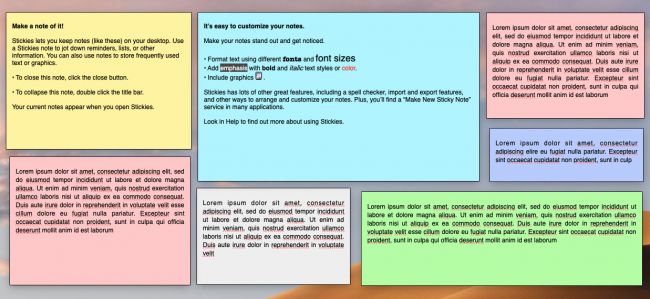
Sei limitato ai classici colori Post-It, ma ce n’è abbastanza per una categorizzazione di base.
Salvataggio delle note
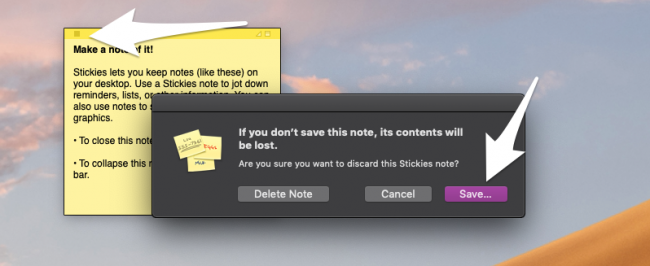
Stickies salverà automaticamente ogni modifica apportata alle tue note, così puoi sentirti libero di chiudere l’app o riavviare il tuo Mac senza perdere nulla. L’unico modo per eliminare definitivamente una nota è fare clic sulla casella nell’angolo in alto a sinistra della nota. Questo ti chiederà di salvare quando proverai a chiudere la nota, permettendoti di memorizzare il contenuto come file di testo. Non c’è l’opzione “Salva” nel menu File, ma puoi usare “Esporta testo”, che farà la stessa cosa.
Se preferisci passare all’utilizzo dell’app Notes, puoi esportare tutti i tuoi Sticky correnti in Notes dal menu file selezionando “Esporta tutto in Notes”.

Verranno visualizzati nell’app Note in una nuova cartella denominata “Note importate”.
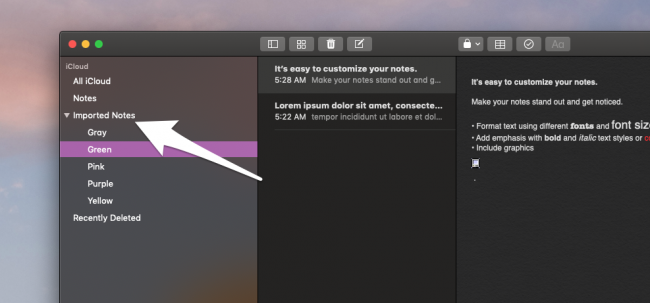
Alcune cose possono sembrare leggermente diverse, ma dovrebbero mantenere la loro formattazione ed essere ordinate in base ai colori in cartelle separate.